
位置:数据恢复的知识与技巧 - 磁盘变成raw分区如何恢复数据?
磁盘分区变成RAW格式,打不开,提示未格式化,文件或目录损坏且无法读取,参数错误等信息怎么办?RAW分区里的数据还能恢复吗?分区变成RAW后,按照本文的方法就可以安全地将丢失的数据恢复回来。
什么是RAW文件系统?一般情况,分区的文件系统是NTFS、FAT32、FAT16、exFAT等,文件系统是硬盘上组织和存储文件的方法。RAW格式不是正常的文件系统,Windows系统无法识别RAW。因此,RAW格式的分区无法正常读取。在资源管理中双击RAW分区,无法打开并且系统会弹出错误信息,例如"位置不可用。无法访问G:\。文件或目录损坏且无法读取。" "使用驱动器X:中的光盘之前需要将其格式化。"等。通常,将RAW分区格式化之后可以用来正常使用,存放数据。需要指出的是,将分区格式化可以使分区恢复正常,但是格式化后分区中的文件就会完全丢失。
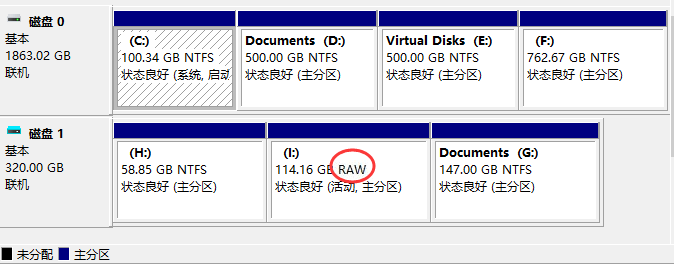
造成分区变成RAW格式的原因很多,常见的有:分区表损坏、感染病毒、硬盘出现坏道、硬盘在工作时突然断电、不正常插拔硬盘等。移动硬盘、U盘、硬盘、存储卡等磁盘变成RAW分区后,里面的数据还能恢复吗?RAW分区数据恢复是可行的。推荐的方法是使用数据软件恢复找回分区中的数据,例如DiskGenius数据恢复软件。软件功能全面,算法优化,针对分区打不开、无法读取、RAW分区、分区格式化等情况提供专门的恢复方法。
提醒:DiskGenius软件可以直接对RAW分区进行扫描并提取里面的数据。因此,在恢复数据之前,不要对RAW分区进行任何改动,防止将关键信息破坏掉。
第一步:下载并运行DiskGenius数据恢复软件免费试用版,在软件中找到RAW分区,右击该分区,然后选择"智能加载当前分区"菜单项。加载出文件后,就可以跳转至第三步进行文件预览。
RAW分区在DiskGenius软件通常会被标记上"损坏""未格式化"等字样,很容易就能找到。
有些损坏不是非常严重的分区,打开DiskGenius软件后就能马上看到丢失的数据。这种情况,可以省去扫描过程,直接查看文件,然后将需要恢复的数据复制保存到其他分区即可。
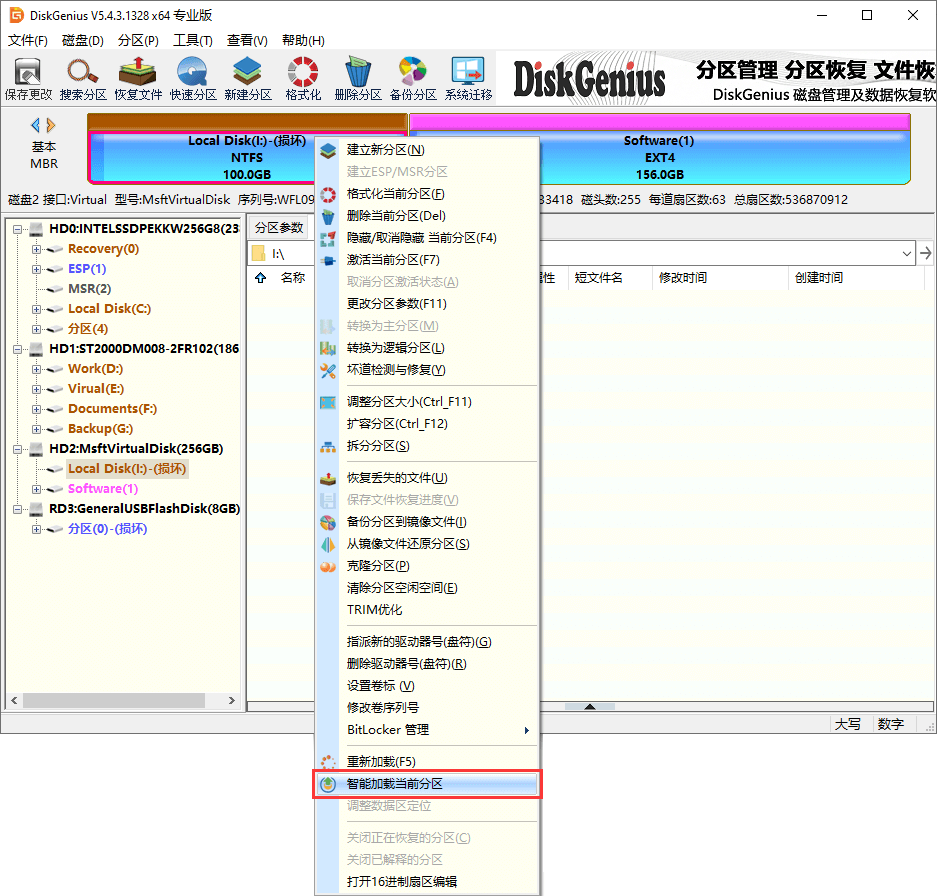
第二步:当"智能加载当前分区"功能无法找到丢失的文件时,还可以使用"恢复文件"功能扫描磁盘分区:选中丢失数据的分区 > 点击"恢复文件"按钮 > 点击"开始"按钮进入扫描阶段。
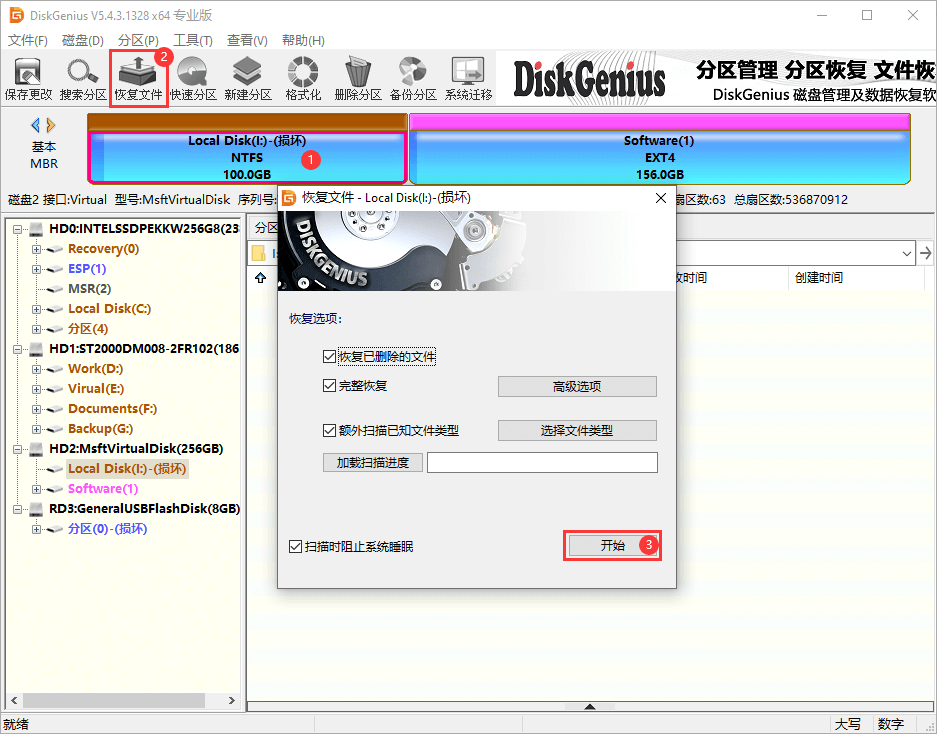
第三步:预览丢失的文件,检查文件能否被正常恢复。
文件预览很简单,双击软件中列出的文件即可打开下图所示的窗口。如果可以正常查看文件内容,说明该文件没有损坏,最终可以被正常恢复。
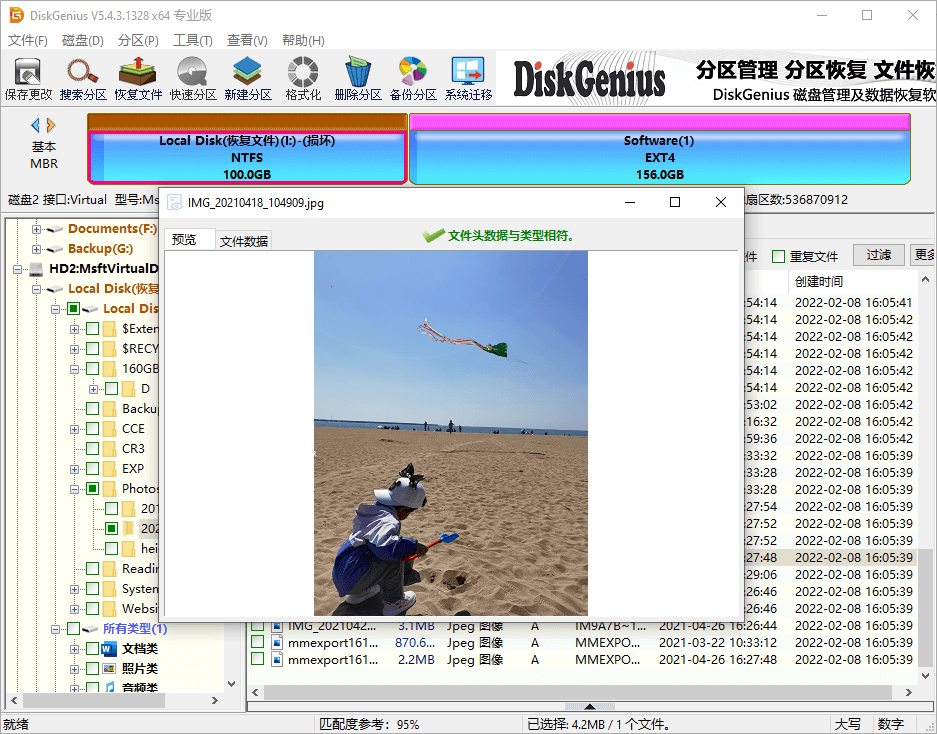
第四步:勾选需要恢复的文件,然后右击鼠标,并选择"复制到指定文件夹"菜单项。之后,在弹出的对话框选择个位置来存放恢复的数据。
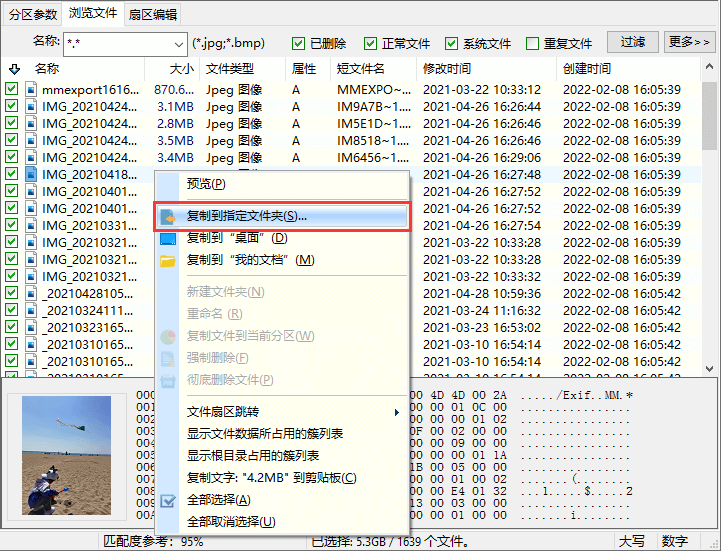
1. 分区打不开提示"文件或目录损坏且无法读取"怎么办?
分区打不开提示"文件或目录损坏且无法读取"说明分区损坏了,在磁盘管理器查看该分区可以看到该分区已经变成RAW格式了。如果该分区里没有重要数据,格式化一下即可解决问题。如果需要恢复数据,建议使用DiskGenius软件,很多情况,无须进行任何扫描就可以找到丢失的文件。
2. Chkdsk修复不了RAW分区怎么办?
Chkdsk磁盘检查命令可用于修复文件系统错误,但是无法保证任何分区打不开的情况均能正确修复,例如,有些情况使用chkdsk后,分区可以正常打开了,但是数据却不完整;或是在执行chkdsk期间,提示"无法供raw驱动器使用"错误。这种情况,只能使用格式化来修复分区错误。
3. U盘变成RAW打不开,提示格式化怎么办?
U盘变成RAW格式,打不开提示未格式化,通常是由于不正常插拔导致的。这种情况,格式化即可修复U盘错误。需要提醒的是,如果U盘里有重要数据,应该先恢复数据,等数据恢复成功后再进行格式化。详细解决方法:U盘打不开,提示格式化怎么办?
4. RAW分区无法打开,无法格式化怎么回事?
首先,RAW表明文件系统损坏了,操作系统无法识别,因此,分区打不开,数据无法访问。如果只是单纯的文件系统损坏,那么格式化就可以将问题修复。当Windows无法完成格式化的时候,说明该磁盘很可能有坏道了。建议尽快备份重要数据,然后使用DiskGenius检测和修复坏道。
以上就是关于RAW数据恢复的全部内容了,当硬盘、移动硬盘、U盘、SD卡等磁盘分区打不开变成RAW后,都可以按照上面的步骤恢复数据。确定重要文件都成功恢复了,可以将RAW分区格式化,修复分区错误。
微信公众号

易数官方微博
